使用管嘴的多成分混合:练习 1 - 提取流体域
流体域提取是指围绕流体创建一个封闭的几何区域。
1. 单击“主页”(Home) > “选择工作目录”(Select Working Directory),然后导航至 Advanced_FlowAnalysisModels 文件夹。单击“确定”(OK)。
2. 单击
“文件”(File) >
 “打开”(Open)
“打开”(Open)。
3. 在“文件打开”(File Open) 对话框中,浏览至 Multi-component-mixing 文件夹并选择 MIXING_NOZZLE.asm。单击“打开”(Open)。
4. 在图形工具栏中单击

以显示样式元素。选择
 “着色”(Shading)
“着色”(Shading) 或
 “带边着色”(Shading with Edges)
“带边着色”(Shading with Edges)。
5. 单击“应用程序”(Applications) 选项卡。
6. 单击
 Flow Analysis
Flow Analysis。
Flow Analysis 选项卡随即打开。
7. 单击
 “新建项目”(New Project)
“新建项目”(New Project)。如果打开了残差图,请将其关闭。
8. 单击
 “创建流体域”(Create Fluid Domain)
“创建流体域”(Create Fluid Domain)。
“流体域创建”(Fluid Domain Creation) 选项卡随即打开。
9. 单击“开口”(Openings) 选项卡。
10. 单击“面”(Faces) 框。“曲面集”(Surface Sets) 对话框打开。
11. 在“曲面集”(Surface Sets) 对话框中的“包括的曲面”(Included surfaces) 下,右键单击所有曲面,然后单击“全部移除”(Remove All)。
12. 在图形窗口中,按住 Ctrl 键并选择四个曲面,如下所示。四个曲面将显示在
“曲面集”(Surface Sets) 对话框中的
“包括的曲面”(Included surfaces) 下。


13. 单击“确定”(OK)。
14. 在
“流体域创建”(Fluid Domain Creation) 选项卡中,单击

以创建流体域。
分割边界
1. 在模型树中,右键单击 MIXING_NOZZLE_1_FLUID.PRT。
2. 单击

。零件在新窗口中打开。使该窗口处于活动状态。
3. 在 MIXING_NOZZLE_1_FLUID.PRT 窗口中,单击“编辑”(Editing) 列表。
4. 单击
 “分割曲面”(Split Surface)
“分割曲面”(Split Surface)。
5. 在“分割曲面”(Split Surface) 选项卡中,单击“放置”(Placement)。
6. 选择管嘴开口,如下所示。
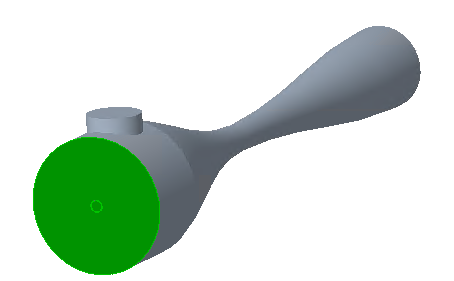
7. 单击
“选定轮廓”(Selected contours) 框并选择油管开口,如下所示。
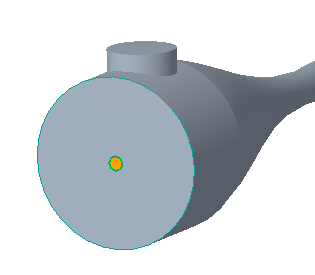
8. 单击

。
9. 在
“操作”(Operations) 组中,单击
 “重新生成”(Regenerate)
“重新生成”(Regenerate)。切换到窗口中的装配。
添加仿真域
1. 在
“仿真域”(Simulation Domains) 组中,单击
 “选择仿真域”(Select Simulation Domains)
“选择仿真域”(Select Simulation Domains)。
2. 单击“添加流体域”(Add fluid domain)。
3. 在“模型树”(Model Tree) 中,选择 MIXING_NOZZLE_1_FLUID.PRT,然后单击“确定”(OK)。
4. MIXING_NOZZLE_1_FLUID.PRT 显示在模型树中。将自动创建边界条件
BC_1、
BC_2、
BC_3 和
MIXING_NOZZLE_1_FLUID 的边界。它们随即显示在 Flow Analysis 树中的
 “边界条件”(Boundary Conditions)
“边界条件”(Boundary Conditions) >
 “一般边界”(General Boundaries)
“一般边界”(General Boundaries) 下
添加和重命名边界
1. 在“域”(Domains) 下,选择 MIXING_NOZZLE_1_FLUID。
2. 在
“操作”(Operations) 组中,单击
 “添加边界条件”(Add Boundary Condition)
“添加边界条件”(Add Boundary Condition)。
“曲面集”(Surface Sets) 对话框打开。
3. 在图形窗口中,选择油管开口,如下所示。
4. 在“曲面集”(Surface Sets) 对话框中,单击“确定”(OK)。BC_4 出现在 Flow Analysis 树的“常规边界”(General Boundaries) 下
5. 单击“确定”(OK)。
6. 在 Flow Analysis 树中的
 “边界条件”(Boundary Conditions)
“边界条件”(Boundary Conditions) >
 “常规边界”(General Boundaries)
“常规边界”(General Boundaries) 下,右键单击
BC_1 并选择
 “重命名”(Rename)
“重命名”(Rename)。
7. 在
“新名称”(New name) 框中,键入
Nozzle_Outlet 并单击

。
8. 在 Flow Analysis 树中的
 “边界条件”(Boundary Conditions)
“边界条件”(Boundary Conditions) >
 “常规边界”(General Boundaries)
“常规边界”(General Boundaries) 下,右键单击
BC_2 并选择
 “重命名”(Rename)
“重命名”(Rename)。
9. 在
“新名称”(New name) 框中,键入
Nozzle_Side_Inlet 并单击

。
10. 在 Flow Analysis 树中的
 “边界条件”(Boundary Conditions)
“边界条件”(Boundary Conditions) >
 “常规边界”(General Boundaries)
“常规边界”(General Boundaries) 下,右键单击
BC_3 并选择
 “重命名”(Rename)
“重命名”(Rename)。
11. 在
“新名称”(New name) 框中,键入
Nozzle_Inlet 并单击

。
12. 在 Flow Analysis 树中的
 “边界条件”(Boundary Conditions)
“边界条件”(Boundary Conditions) >
 “常规边界”(General Boundaries)
“常规边界”(General Boundaries) 下,右键单击
BC_4 并选择
 “重命名”(Rename)
“重命名”(Rename)。
13. 在
“新名称”(New name) 框中,键入
Fuelpipe_Inlet 并单击

。
 “打开”(Open)。
“打开”(Open)。 “打开”(Open)。
“打开”(Open)。 “打开”(Open)。
“打开”(Open)。 以显示样式元素。选择
以显示样式元素。选择  “着色”(Shading) 或
“着色”(Shading) 或  “带边着色”(Shading with Edges)。
“带边着色”(Shading with Edges)。 Flow Analysis。Flow Analysis 选项卡随即打开。
Flow Analysis。Flow Analysis 选项卡随即打开。 “新建项目”(New Project)。如果打开了残差图,请将其关闭。
“新建项目”(New Project)。如果打开了残差图,请将其关闭。 “创建流体域”(Create Fluid Domain)。“流体域创建”(Fluid Domain Creation) 选项卡随即打开。
“创建流体域”(Create Fluid Domain)。“流体域创建”(Fluid Domain Creation) 选项卡随即打开。

 以创建流体域。
以创建流体域。 。零件在新窗口中打开。使该窗口处于活动状态。
。零件在新窗口中打开。使该窗口处于活动状态。 “分割曲面”(Split Surface)。
“分割曲面”(Split Surface)。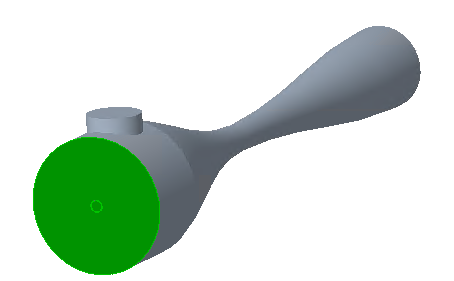
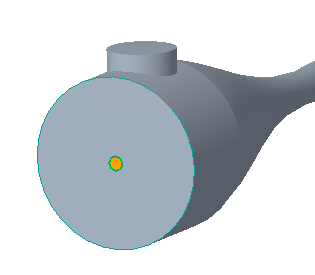
 。
。 “重新生成”(Regenerate)。切换到窗口中的装配。
“重新生成”(Regenerate)。切换到窗口中的装配。 “选择仿真域”(Select Simulation Domains)。
“选择仿真域”(Select Simulation Domains)。 “边界条件”(Boundary Conditions) >
“边界条件”(Boundary Conditions) >  “一般边界”(General Boundaries) 下
“一般边界”(General Boundaries) 下 “添加边界条件”(Add Boundary Condition)。“曲面集”(Surface Sets) 对话框打开。
“添加边界条件”(Add Boundary Condition)。“曲面集”(Surface Sets) 对话框打开。
 “边界条件”(Boundary Conditions) >
“边界条件”(Boundary Conditions) >  “常规边界”(General Boundaries) 下,右键单击 BC_1 并选择
“常规边界”(General Boundaries) 下,右键单击 BC_1 并选择  “重命名”(Rename)。
“重命名”(Rename)。 。
。 “边界条件”(Boundary Conditions) >
“边界条件”(Boundary Conditions) >  “常规边界”(General Boundaries) 下,右键单击 BC_2 并选择
“常规边界”(General Boundaries) 下,右键单击 BC_2 并选择  “重命名”(Rename)。
“重命名”(Rename)。 。
。 “边界条件”(Boundary Conditions) >
“边界条件”(Boundary Conditions) >  “常规边界”(General Boundaries) 下,右键单击 BC_3 并选择
“常规边界”(General Boundaries) 下,右键单击 BC_3 并选择  “重命名”(Rename)。
“重命名”(Rename)。 。
。 “边界条件”(Boundary Conditions) >
“边界条件”(Boundary Conditions) >  “常规边界”(General Boundaries) 下,右键单击 BC_4 并选择
“常规边界”(General Boundaries) 下,右键单击 BC_4 并选择  “重命名”(Rename)。
“重命名”(Rename)。 。
。